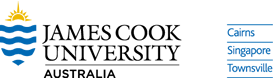
Respondus常见问题
考前
(学生)
在实际考试之前,您应该在LearnJCU的模拟考试(由讲师提供的信息)中测试Respondus锁定浏览器软件,使用您将在实际考试中使用的同一台计算机、互联网连接和地点。
如果你的模拟考试有任何技术问题,你需要在进行实际考试之前与IT帮助台沟通解决这些问题。
如有任何软件/下载问题或有关电脑兼容性的查询,请与它帮助台:
- +61 7 4781 5500(汤斯维尔)
- +61 7 4232 1777(凯恩斯)
- 或电子邮件ithelpdesk@jcu.edu.au。
(供教职员及学生使用)
不,不需要输入密码。在访问主题中的评估时,锁定浏览器应自动启动并指导您完成测试。如果您尝试在您的常规web浏览器中进行考试,并提示您一个密码屏幕,您应该退出并安装Respondus锁定浏览器,然后再尝试访问考试。如果您的网络连接或计算机速度较慢,您可能会看到一个可以安全地忽略的密码提示。
(供教职员及学生使用)
不。您应该通过导航到您的LearnJCU学科网站,并直接访问评估来参加考试。如果您试图通过其他链接开始考试,则可能会收到错误消息。
(供教职员及学生使用)
是的。您可以访问JCU版本的锁定浏览器直接.
(员工)
最好的选择是将文档添加到主题的Content Collection中,然后将文档中的URL添加到测试问题中。学生将能够在测试期间打开和查看该文档,它避免了在锁定浏览器设置中包含安全网站地址的必要性。
(学生)
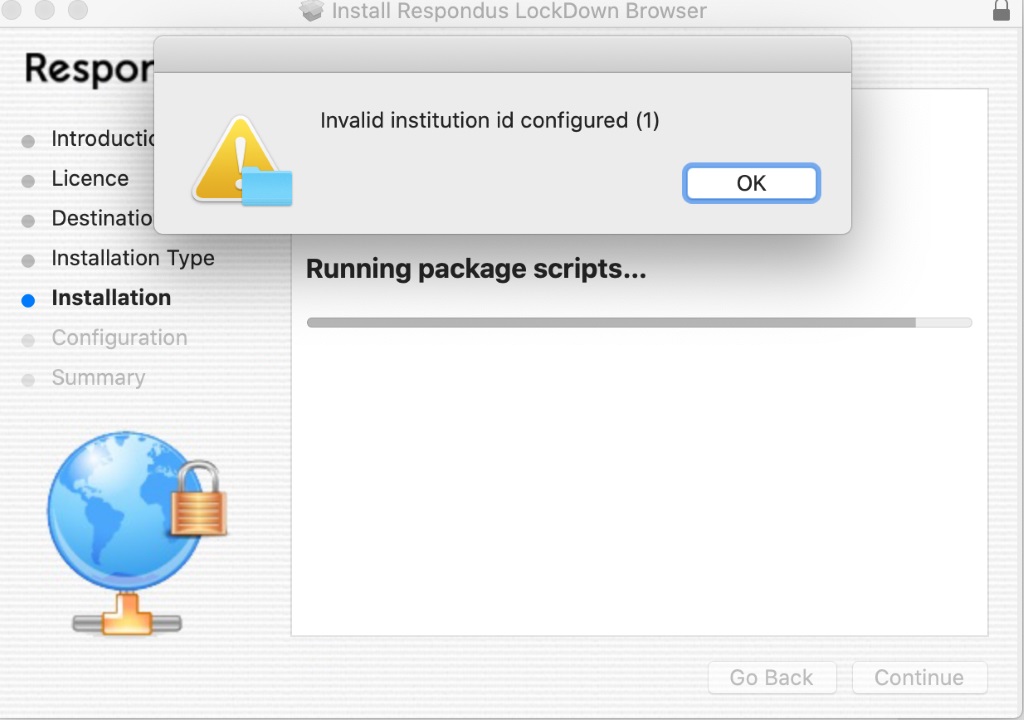
如果您在计算机上运行OSX的High Sierra(10.13到10.13.6)版本,则可能在安装过程中出现此错误消息。解决方案是检查Mac上的更新,并运行任何可用的更新来更新操作系统。
(学生)
当您运行响应锁定浏览器时,与计算机配对的蓝牙外围设备仍将继续工作。
请注意,一旦您运行Respondus,您将无法访问您的系统设置来添加、配置或删除任何蓝牙设备。如果您打算使用蓝牙键盘或鼠标,强烈建议您首先完成Respondus实践测试,以确保设备将保持连接。
(学生)
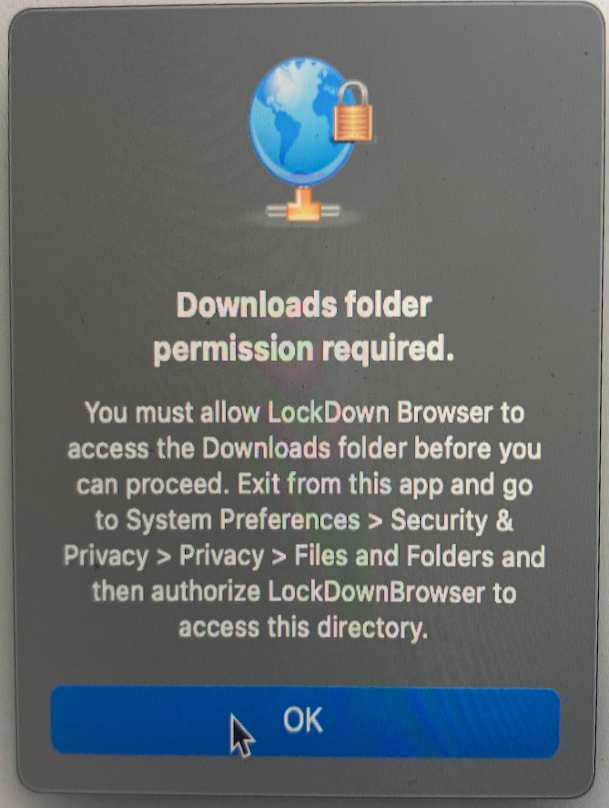
如果收到此错误消息,请按照提示中列出的说明操作。导航到系统首选项>安全与隐私>隐私,选择文件和文件夹选项,并确保已授予锁定浏览器应用程序权限。
如果锁定浏览器没有显示为可选选项,请检查完整的磁盘访问选择下隐私,向锁定浏览器应用程序授予权限,然后导航回文件和文件夹提供必要的授权。
如果此方法不起作用,或者锁定浏览器没有出现在列表中,请遵循以下指示:
- 导航到下载文件夹并将所有锁定浏览器条目发送到垃圾桶。然后打开Mac上的“应用程序”文件夹,执行同样的操作。然后,清空垃圾。
- 重启你的电脑。以管理员身份登录用户和组,用户帐户必须有允许用户管理此计算机启用)。您可能希望创建一个具有管理员权限的新用户帐户,看看是否有帮助。
- 使用不同的浏览器再次下载Respondus锁定浏览器安装程序,重新安装该软件并尝试再次启动它。
在考试期间
(学生)
这表示您的计算机已可用的内存不足开始使用Respondus进行评估。在这种情况下,解决方法是重新启动计算机并关闭计算机上运行的任何不必要的应用程序,然后再开始评估。如果问题仍然存在,您将需要使用任务管理器关闭使用大量RAM的任何程序。要做到这一点:
- 按CTRL + SHIFT + ESC(键盘快捷键),进入任务管理器
- 选择下面的“更多细节”箭头
- 浏览进程列表并关闭所有使用大量RAM的应用程序(如果需要,单击Memory标题以按大小排序)
- 关闭任务管理器并尝试再次启动评估。
(供教职员及学生使用)
完成的问题会被保存还是我必须重新开始?
所有LearnJCU测试,包括在锁定浏览器中运行的测试,都在进行考试时定期保存。位于Submit按钮附近的计时器表示最后一次保存测试的时间。如果你意外地遇到网络或电源中断,无法回到考场,立即给你的大学考试支持团队发邮件。
| 高等教育学科文凭 | |
|---|---|
| 公共卫生学院,医学和兽医科学学科 | |
| 保健科学学院科目 | |
| 科学与工程学院 商业法律与治理学院 艺术学院,社会和教育学科 |
|
| 药学学科 |
只供职员使用
- 占用的时间最少,保存的答案也最少:清晰的尝试让学生重新开始测试
- 超过80%的问题都得到了解答:不清除ATEMPT,并通知学生联系学科协调员,告知情况。
- 如果学生在“开始”屏幕上结束了考试并重新开始,他们应该点击“开始”并继续他们的测试。
(学生)
此消息表示您的计算机无法建立到Respondus媒体服务器的必要连接,以为您的测试录制视频。有几个可能的因素会导致这个连接问题。访问此链接查看详细列表和解决该问题的方案.
(供教职员及学生使用)
根据所遇到的问题的类型,可以采取几种故障排除步骤。如果问题与以下方面有关:
网络速度或连接:
- 确保您的计算机使用有线网络连接,或放置在尽可能靠近无线路由器的位置,以提供最佳的连接强度和速度。
- 确保在运行锁定浏览器时,计算机上没有其他正在运行的应用程序流数据(例如YouTube视频)。
- 如果使用家庭网络连接,请关闭正在积极使用您的家庭网络连接的任何其他计算设备。
- 提示-网络和连接检查(PDF)
锁定浏览器的错误消息、功能问题或无响应:
- 检查您正在运行最新版本的锁定浏览器。按照链接获取有关如何执行此检查和运行任何必要更新的说明.
- 暂时禁用计算机上运行的任何反病毒应用程序,并在锁定浏览器未使用时重新激活。
- 关闭任何其他在后台运行的通信或云存储程序(例如Spotify, Facebook, Skype, Dropbox)。
- 卸载并重新安装计算机上的锁定浏览器。
如果你已经尝试了上面的任何一个或所有的行动,你不能解决的问题,请发邮件给你的大学考试支持团队。
| 高等教育学科文凭 | |
|---|---|
| 公共卫生学院,医学和兽医科学学科 | |
| 保健科学学院科目 | |
| 科学与工程学院 商业法律与治理学院 艺术学院,社会和教育学科 |
|
| 药学学科 |
(学生)
与笔试考试一样,在线考试也有时间限制,当超过时间限制时,考试将自动提交,锁定浏览器将自动关闭。如果考试没有完全完成,所有在时间到期前提交的答案将被保存并评分。在屏幕的左下角可以看到指示测试剩余时间的计时器,而位于右下角的时间表示最后一次保存测试响应的时间。
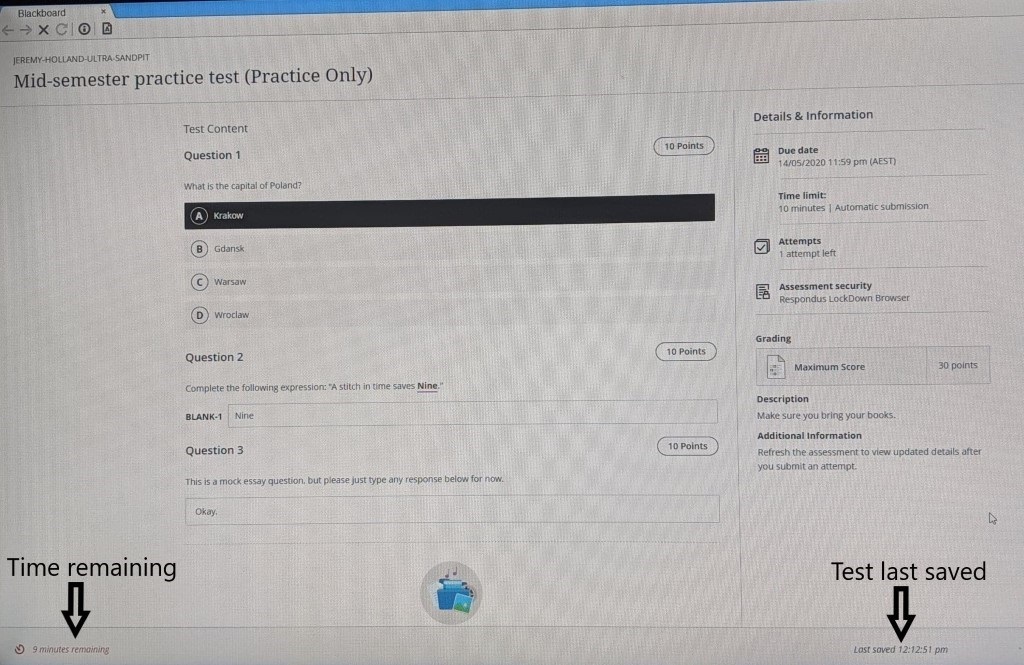
(学生)
当您运行锁定浏览器时,如果您的主题协调器已激活此选项,则可能会提示您执行网络摄像头检查。如果浏览器检查未能检测到您的摄像头,您可以尝试以下选项:
- 如果您使用的是外部网络摄像头,请确保它已正确插入并工作窗户的用户可以运行相机应用程序查看您的网络摄像头是否正在运行)。
- Mac用户:检查浏览器是否已获得访问您的麦克风和摄像头的权限。可以在这里找到相关说明:https://support.respondus.com/support/index.php?/Knowledgebase/Article/View/536/0/macos-1014x-and-newer-camera-and-microphone-permissions。
- 检查并遵循在Respondus官网上列出的其他步骤.
如果你已经尝试了上面的任何步骤或所有步骤,但问题仍然存在,请联系学院的考试支持团队。
| 高等教育学科文凭 | |
|---|---|
| 公共卫生学院,医学和兽医科学学科 | |
| 保健科学学院科目 | |
| 科学与工程学院 商业法律与治理学院 艺术学院,社会和教育学科 |
|
| 药学学科 |
(学生)
当锁定浏览器运行时,它应该自动检测任何被“列入黑名单”的应用程序,并通知您关闭进程(窗户)或终止应用程序(Mac).对于多个列入黑名单的应用程序,这个过程可能需要重复几次,直到浏览器进入测试为止。
如果由于任何原因确定的应用程序仍处于活动状态,并阻止锁定浏览器运行,则需要退出锁定浏览器,手动关闭应用程序,然后尝试使用常规web浏览器在LearnJCU中再次访问测试。(如。Chrome)。
(供教职员及学生使用)
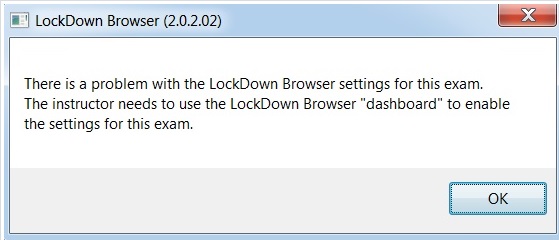
收到此错误信息的学生应首先与教学人员咨询以纠正此错误,因为锁定浏览器功能可能仍需要在测试中激活。工作人员可以在下面的链接中找到相关指导。如果在工作人员进行检查后问题仍然存在,学生可以通过这个链接获得进一步的指导.
(学生)
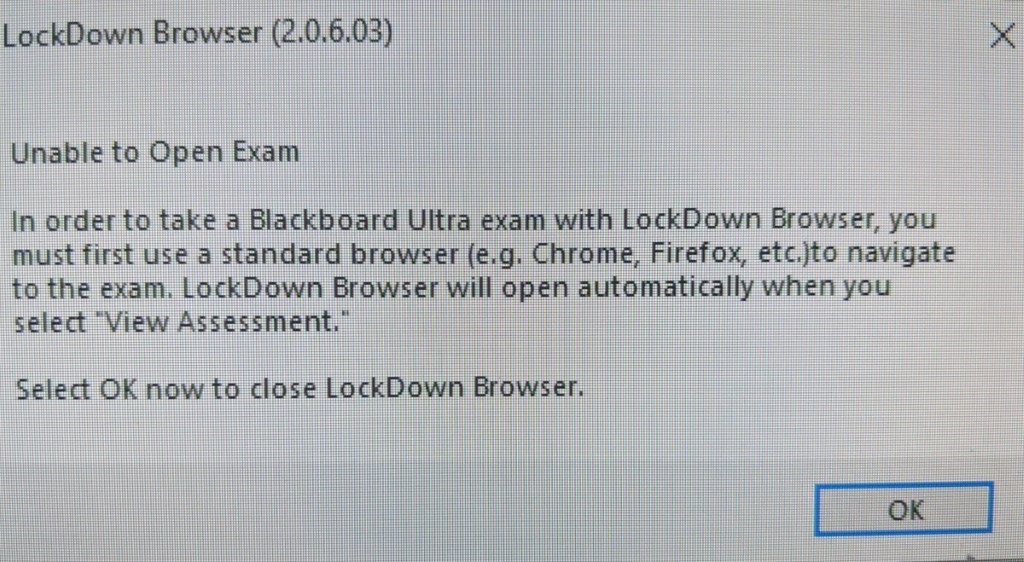
此错误消息表明您可能试图在锁定浏览器中访问测试。您需要关闭锁定浏览器,打开另一个浏览器(推荐Chrome或Firefox),导航到您的LearnJCU主题网站并访问您的测试。这将启动锁定浏览器并将您引导到测试。
(学生)
建议您在开始测试之前关闭计算机上正在运行的所有应用程序,因为这将提高计算机的性能并防止与锁定浏览器的干扰。这也可以通过在参加考试前重新启动计算机.
我们还建议在可能的情况下使用有线网络连接,以确保您的测试有一个强大、稳定的网络连接。
(学生)
读文章查看如何使用响应锁定浏览器(RLB)选项或其他软件/硬件设置调整缩放设置。
如果调整文本大小失败,或者视图看起来缩小或扭曲了整个RLB显示,检查显示器的分辨率设置,确保它们设置为1920 x 1080。如果它们是在更高的分辨率水平,请减少到1920 x 1080。如何做到这一点的说明(注意:完成测试后,您可以将分辨率更改回原始设置)。
(学生)
立即给你的大学考试支持团队发邮件。邮件将提供你的技术问题的时间证据,他们将立即回复你的邮件。
| 高等教育学科文凭 | |
|---|---|
| 公共卫生学院,医学和兽医科学学科 | |
| 保健科学学院科目 | |
| 科学与工程学院 商业法律与治理学院 艺术学院,社会和教育学科 |
|
| 药学学科 |
Post-exam
(供教职员及学生使用)
在使用Respondus锁定浏览器访问您的考试成绩时,您需要使用Respondus锁定浏览器登录到LearnJCU,然后转到我的成绩,单击您的考试成绩查看您的试卷。
只有在科目协调员允许的考试设置中,您才能查看您的试卷。如果你想复习你的考试,请联系学科协调员安排复习时间。